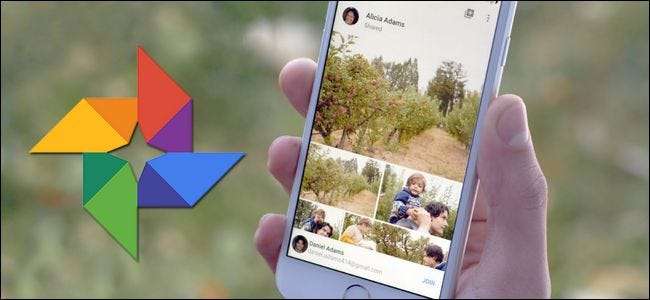
Akár családi fotókat szeretne megosztani távoli rokonokkal, akár közös nyaralási vagy eseményfotókat szeretne készíteni barátaival, könnyen létrehozhat és megoszthat együttműködési albumokat a Google Fotókban.
Bár nincs hiány a fényképek megosztásának ismerősei között, a Google Fotók meglehetősen csábító okokat kínál a választott fotómegosztó platformra. Először is, ott van a Google-fiókok egyszerű jelenléte - gyakorlatilag mindenkinek van már ilyen, és ha nincs, akkor ingyenes. A Google Fotók olyan szolgáltatásokat is kínál, mint korlátlan fotótárhely , beépített társadalmi funkciók, például albumok és egyéni fotók kommentálása, arc- és tárgyfelismerés, rengeteg egyéb jellemző, nagy és kicsi .
ÖSSZEFÜGGŐ: A Google Fotók használata korlátlan mennyiségű fotó tárolásához
Valójában csak egyetlen valódi panaszt nyújthatunk be a Google Fotókon keresztül történő fotómegosztással kapcsolatban. Amikor megosztasz egy albumot, nem igazán korlátozhatod, hogy ki láthatja. A Google Fotók létrehoz egy egyéni (és elfedett) URL-t minden albumhoz, és Ön megosztja az albumot azáltal, hogy elküldi az embereknek ezt az URL-t. Nincs mód korlátozni a hozzáférést az adott Google-fiókokhoz. Bár annak esélye, hogy valaki kitalálja a megosztott albumra visszavezető hosszú és homályos URL-t, csekély, ez azonban nem akadályozza meg azokat, akikkel megosztja az URL-t, hogy megosszák másokkal. Továbbra is jobban szeretnénk a bejelentkezéskor korlátozott hozzáférés további biztonságát. Remélhetőleg ez egy olyan kérdés, amellyel a Google foglalkozik a Google Fotók jövőbeni frissítésekor.
Ezt a kisebb panaszt eltekintve a Google Fotók rendkívül egyszerűvé teszik a képek megosztását. Ugorjunk rögtön egy új album létrehozásával és a megosztási funkciók engedélyezésével. Végigvezetjük Önt a Google Fotók iOS rendszerhez alkalmazásának funkcióin, de a funkcionalitás nagyjából megegyezik az Android alkalmazásban. A webalapú Google Fotók felületet is könnyedén követnie kell, mivel a menübejegyzések ugyanazok.
Album létrehozása és megosztása a Google Fotókban
Az első megosztott album létrehozásához indítsa el a Google Fotók alkalmazást, és kattintson a menü ikonra (három vízszintes vonal) a keresősávban. A menüben kattintson a „Megosztott” gombra a megosztott album könyvtár eléréséhez.
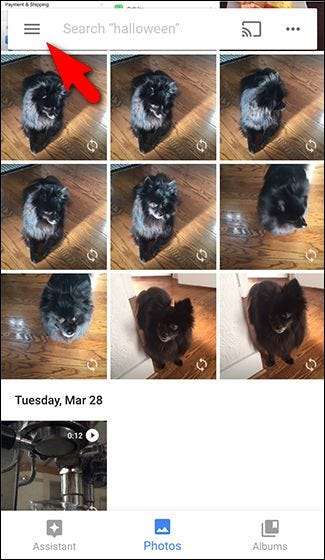
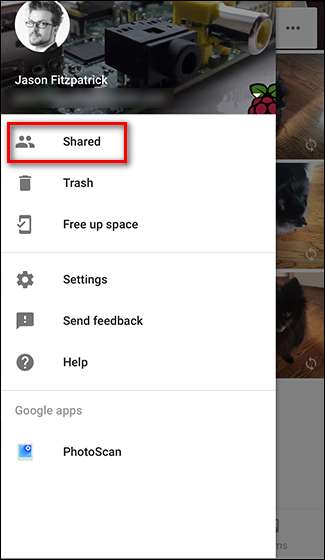
A „Megosztott” oldalon kattintson a jobb alsó sarokban található + szimbólumra album létrehozásához. A rendszer kéri, hogy válasszon fotókat az albumhoz - válasszon ki annyit, ahányat csak szeretne, majd kattintson a „Tovább” gombra.
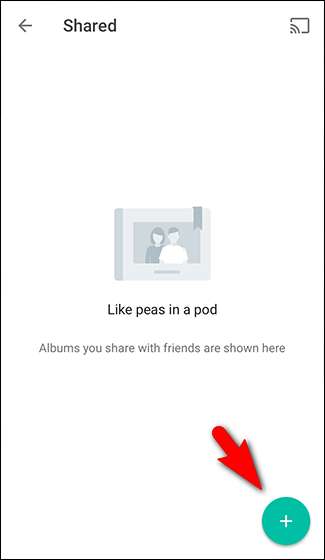
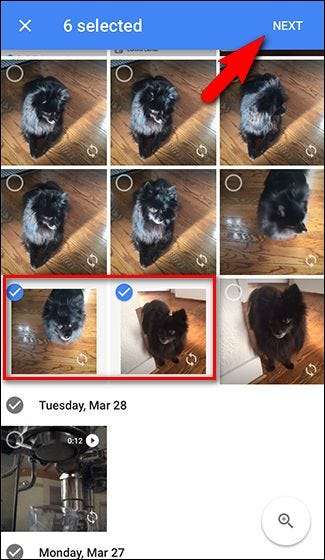
Nevezze el új albumát, majd kattintson a „Megosztás” gombra. Mindenféle megosztási lehetőséget láthat, attól függően, hogy mely alkalmazásokat engedélyezte a megosztáshoz. Megoszthatja az albumot egyedi névjegyekkel, elküldheti a megosztott URL-t a választott üzenetküldő alkalmazásba, e-mailben küldhet linket az albumra stb.
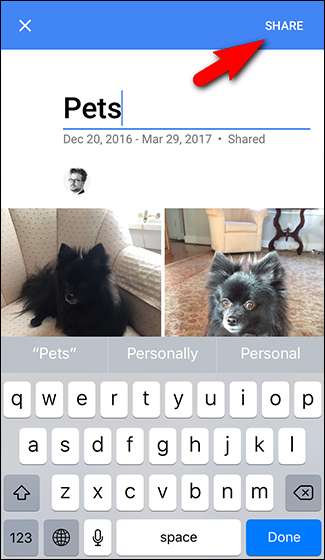
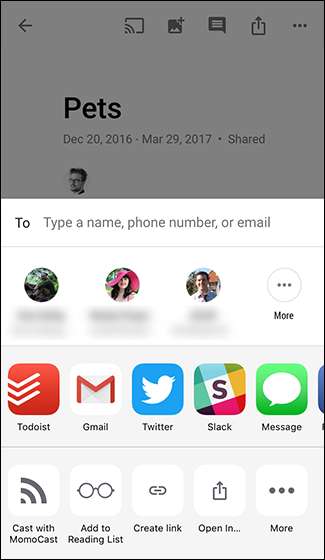
Bár itt nem azonnal látszik, szeretnénk hangsúlyozni a korábban felhozott pontot. A Google Fotók megosztása nem engedélyalapú. Ha megosztod albumodat három barátoddal, akkor nem adsz engedélyt három Google-fiókjuknak a megosztott albumhoz való hozzáférésre. Csak elküldi nekik az album URL-jét. Igen, ez az URL hosszú, és véletlenszerű emberek botlásának esélye nagyjából nulla. De bárki hozzáférhet az URL-hez, ami azt jelenti, hogy azok, akikkel megosztotta, könnyen megoszthatja másokkal. Tehát az Ön érdeke, hogy érzékeny fotókat ne tartson a megosztott albumokban, és csak olyan emberekkel ossza meg őket, akikben megbízik.
A megosztott album kezelése
Tehát létrehozta az albumot, és megosztotta. Most nézzük meg, hogyan kezelheti az albumot. Ha most fejezte be az új album létrehozását, akkor azonnal az adott album oldalára kerül. Ha visszatér az alkalmazásba, koppintson az „Albumok” ikonra, majd a „Megosztott” album indexképére. Megjelenik az összes megosztott albumod listája (példánkban csak az utolsó részben létrehozott „Háziállatok” album található). Koppintson a megnyitni kívánt albumra.
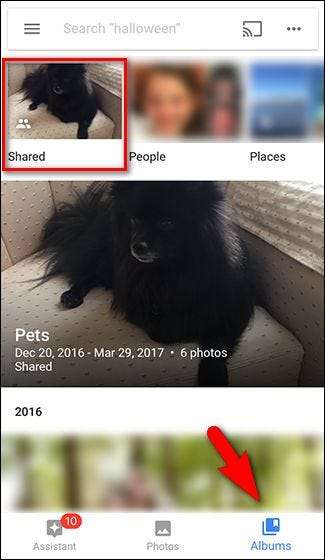
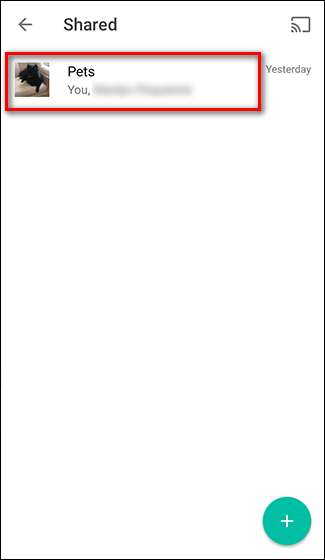
Az albumon belül a jobb felső sarokban látható egy sor ikon. Balról jobbra:
- Küldje el az albumot diavetítésként a Chromecastnak
- Fotók hozzáadása az albumhoz
- Hozzászólások az albumhoz
- Ossza meg az albumot több emberrel
- Nyissa meg az album menüjét.
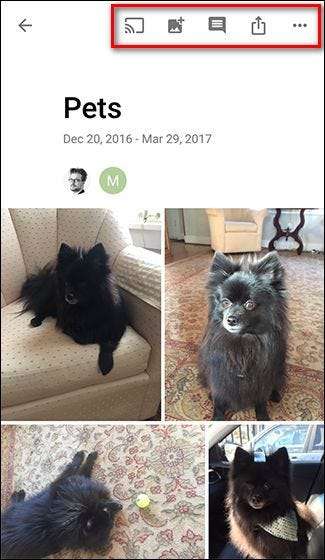
Az album menüje lehetővé teszi a legutóbbi tevékenységek megtekintését, az album nevének szerkesztését, a megosztási lehetőségek konfigurálását és az album törlését.
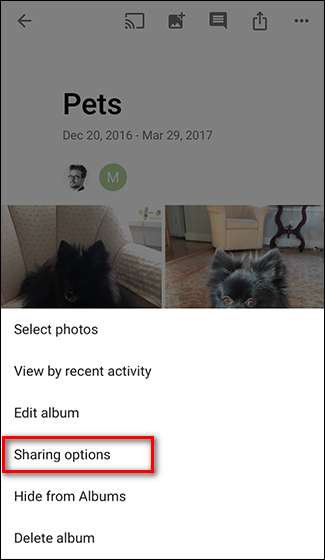
A „Megosztási beállítások” oldal számos további lehetőséget kínál. Foghat egy megosztási link egy példányát, megnézheti, hogy kiket hívtak meg az album megtekintésére, be- és kikapcsolhatja az együttműködést és a megjegyzéseket, és - természetesen - leállíthatja az album megosztását.
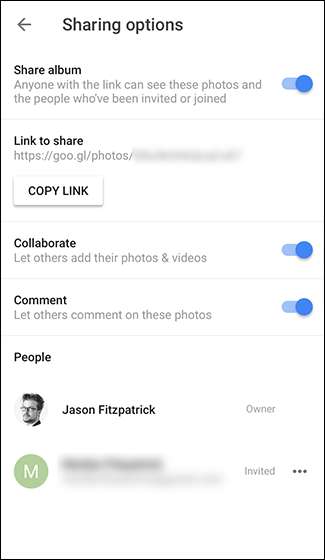
Állítsa le az album megosztását
A Google Fotók megosztásával kapcsolatos egyik kedvenc dolgunk az, hogy ha abbahagyja az album megosztását, majd később újra megosztja, az album egy teljesen új, véletlenszerű URL-t kap (ellentétben a statikus URL-lel, amelyet véglegesen rendelnek az albumokhoz, amikor iCloud fotóalbum megosztása). Noha elveszíted a megjegyzéseket és az együttműködő fotókat, ha abbahagyod az albumok megosztását, nagyon jó, hogy szükség esetén újra megoszthatod egy teljesen új URL-lel, ahelyett, hogy törölnéd a teljes albumot, és a semmiből építenéd újra.
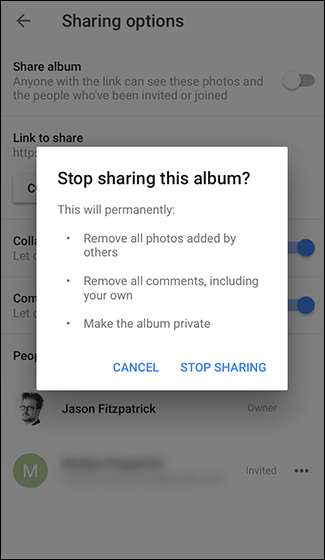
Ez minden benne van: most van egy megosztott és együttműködő Google Fotók albumod, ahol ismerőseid nemcsak megnézhetik például a nyaralásod fotóit, de akár a sajátjukat is hozzáadhatják, ha veled utaznak.







